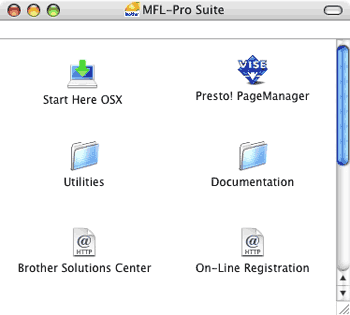Para visualizar a documentação, no menu Iniciar, aponte para Brother, DCP-XXXX (em que XXXX é o nome do seu modelo) no grupo de programas e, em seguida, clique em Manual do Utilizador em formato HTML.
Se não tiver instalado o software, pode localizar a documentação seguindo as seguintes instruções:
| 1 | Ligue o PC. Insira o CD-ROM da Brother intitulado Windows® na unidade do CD-ROM. |
| 2 | Se surgir o ecrã para seleccionar o idioma, seleccione o seu idioma. |
| 3 | Se surgir o ecrã do nome do modelo, clique no nome do seu modelo. É apresentado o menu principal do CD-ROM. Se esta janela não aparecer, utilize o Explorador do Windows® para localizar e executar o programa start.exe a partir do directório raiz do CD-ROM Brother. |
| 4 | Clique em Documentação. |
| 5 | Clique na documentação que pretende consultar: | • | Documentos HTML (3 manuais): Manual do Utilizador para operações autónomas, Manual do Utilizador de Software e Manual do Utilizador de Rede em formato HTML. Este formato é recomendado para a visualização no seu computador. | | • | Documentos PDF (4 manuais): Manual do Utilizador para operações autónomas, Manual do Utilizador de Software, Manual do Utilizador de Rede e Manual de Instalação Rápida. Este formato é recomendado para a impressão dos manuais. Clique para aceder à Brother Solutions Center, onde pode consultar ou descarregar os documentos PDF. (São necessários um acesso à Internet e o software PDF Reader.) |
|